<input type="search">
Baseline
Widely available
This feature is well established and works across many devices and browser versions. It’s been available across browsers since Juli 2015.
<input> Elemente des Typs search sind Textfelder, die für die Eingabe von Suchanfragen durch den Benutzer vorgesehen sind. Diese sind funktional identisch zu text Eingabefeldern, können jedoch vom User-Agent unterschiedlich gestaltet werden.
Probieren Sie es aus
<label for="site-search">Search the site:</label>
<input type="search" id="site-search" name="q" />
<button>Search</button>
label {
display: block;
font:
1rem "Fira Sans",
sans-serif;
}
input,
label {
margin: 0.4rem 0;
}
Wert
Das value Attribut enthält eine Zeichenkette, die den im Suchfeld enthaltenen Wert darstellt. Sie können diesen mithilfe der HTMLInputElement.value Eigenschaft in JavaScript abrufen.
searchTerms = mySearch.value;
Wenn keine Validierungsbeschränkungen für die Eingabe vorhanden sind (siehe Validierung für weitere Details), kann der Wert eine beliebige Textzeichenkette oder eine leere Zeichenkette ("") sein.
Zusätzliche Attribute
Zusätzlich zu den globalen Attributen und den Attributen, die für alle <input> Elemente unabhängig vom Typ gelten, unterstützen Sucheingabefelder die folgenden Attribute.
list
Der Wert des list Attributs ist die id eines <datalist> Elements, das sich im selben Dokument befindet. Das <datalist> bietet eine Liste vordefinierter Werte, die dem Benutzer zur Eingabe vorgeschlagen werden. Werte in der Liste, die nicht mit dem type kompatibel sind, werden nicht in die vorgeschlagenen Optionen aufgenommen. Die bereitgestellten Werte sind Vorschläge, keine Anforderungen: Benutzer können aus dieser vordefinierten Liste auswählen oder einen anderen Wert eingeben.
maxlength
Die maximale Zeichenlänge (gemessen in UTF-16 Codeeinheiten), die der Benutzer in das Suchfeld eingeben kann. Dies muss ein ganzzahliger Wert von 0 oder höher sein. Wenn kein maxlength angegeben ist oder ein ungültiger Wert angegeben wird, hat das Suchfeld keine maximale Länge. Dieser Wert muss auch größer oder gleich dem Wert von minlength sein.
Die Eingabe wird die Einschränkungsvalidierung nicht bestehen, wenn die Länge des in das Feld eingegebenen Texts größer als maxlength UTF-16 Codeeinheiten ist. Die Einschränkungsvalidierung wird nur angewendet, wenn der Wert vom Benutzer geändert wird.
minlength
Die minimale Zeichenlänge (gemessen in UTF-16 Codeeinheiten), die der Benutzer in das Suchfeld eingeben kann. Dies muss ein nicht-negativer ganzzahliger Wert sein, der kleiner oder gleich dem von maxlength angegebenen Wert ist. Wenn kein minlength angegeben ist oder ein ungültiger Wert angegeben wird, hat die Sucheingabe keine Mindestlänge.
Das Suchfeld wird die Einschränkungsvalidierung nicht bestehen, wenn die Länge des eingegebenen Texts weniger als minlength UTF-16 Codeeinheiten beträgt. Die Einschränkungsvalidierung wird nur angewendet, wenn der Wert vom Benutzer geändert wird.
pattern
Das pattern Attribut, wenn angegeben, ist ein regulärer Ausdruck, den der value der Eingabe erfüllen muss, damit der Wert die Einschränkungsvalidierung besteht. Es muss ein gültiger regulärer JavaScript-Ausdruck sein, wie er vom RegExp Typ verwendet wird und in unserem Leitfaden zu regulären Ausdrücken dokumentiert ist; das 'u' Flag wird beim Kompilieren des regulären Ausdrucks angegeben, damit das Muster als Folge von Unicode-Codepunkten behandelt wird, anstatt als ASCII. Es sollten keine Schrägstriche um den Mustertext angegeben werden.
Wenn das angegebene Muster nicht angegeben oder ungültig ist, wird kein regulärer Ausdruck angewendet und dieses Attribut wird vollständig ignoriert.
Hinweis:
Verwenden Sie das title Attribut, um einen Text anzugeben, den die meisten Browser als Tooltip anzeigen, um die Anforderungen zum Erfüllen des Musters zu erläutern. Sie sollten auch anderen erklärenden Text in der Nähe einfügen.
Siehe den Abschnitt Ein Muster festlegen für Details und ein Beispiel.
placeholder
Das placeholder Attribut ist eine Zeichenkette, die dem Benutzer einen kurzen Hinweis darauf gibt, welche Art von Informationen im Feld erwartet wird. Es sollte ein Wort oder eine kurze Phrase sein, die den erwarteten Datentyp demonstriert, anstatt eine erklärende Nachricht. Der Text darf keine Wagenrückläufe oder Zeilenumbrüche enthalten.
Wenn der Inhalt der Steuerung eine Richtung (LTR oder RTL) hat, aber der Platzhalter in entgegengesetzter Richtung angezeigt werden muss, können Sie Unicode-Bidirektionale-Algorithmus-Formatierungszeichen verwenden, um die Richtung im Platzhalter zu überschreiben; siehe Wie man Unicode-Steuerelemente für bidi-Text verwendet für weitere Informationen.
Hinweis:
Vermeiden Sie, wenn möglich, die Verwendung des placeholder Attributs. Es ist nicht so semantisch nützlich wie andere Möglichkeiten, Ihr Formular zu erklären, und kann unerwartete technische Probleme mit Ihrem Inhalt verursachen. Siehe <input> Labels für weitere Informationen.
readonly
Ein Boolesches Attribut, das, wenn vorhanden, bedeutet, dass dieses Feld vom Benutzer nicht bearbeitet werden kann. Sein value kann jedoch weiterhin direkt durch JavaScript-Code gesetzt werden, indem die HTMLInputElement value Eigenschaft geändert wird.
Hinweis:
Da ein schreibgeschütztes Feld keinen Wert haben kann, hat required keine Auswirkungen auf Eingaben mit dem readonly Attribut.
size
Das size Attribut ist ein numerischer Wert, der angibt, wie viele Zeichen breit das Eingabefeld sein sollte. Der Wert muss eine Zahl größer als null sein, und der Standardwert ist 20. Da Zeichenbreiten variieren, kann dies mehr oder weniger exakt sein und darf nicht als genau betrachtet werden; das resultierende Eingabefeld kann je nach Zeichen und Schriftart (font Einstellungen in Verwendung) schmaler oder breiter als die angegebene Anzahl von Zeichen sein.
Dies legt keine Beschränkung fest, wie viele Zeichen der Benutzer in das Feld eingeben kann. Es gibt nur an, wie viele ungefähr auf einmal sichtbar sein können. Um eine obere Grenze für die Länge der Eingabedaten festzulegen, verwenden Sie das maxlength Attribut.
spellcheck
spellcheck ist ein globales Attribut, das verwendet wird, um anzugeben, ob die Rechtschreibprüfung für ein Element aktiviert werden soll. Es kann auf jedem bearbeitbaren Inhalt verwendet werden, aber hier betrachten wir die Besonderheiten der Verwendung von spellcheck auf <input> Elementen. Die erlaubten Werte für spellcheck sind:
false-
Deaktivieren Sie die Rechtschreibprüfung für dieses Element.
true-
Aktivieren Sie die Rechtschreibprüfung für dieses Element.
- "" (leerer String) oder kein Wert
-
Folgen Sie dem Standardverhalten des Elements für die Rechtschreibprüfung. Dies kann auf der
spellcheckEinstellung eines übergeordneten Elements oder anderen Faktoren basieren.
Ein Eingabefeld kann die Rechtschreibprüfung aktiviert haben, wenn es nicht das readonly Attribut hat und nicht deaktiviert ist.
Der durch Lesen von spellcheck zurückgegebene Wert kann nicht den tatsächlichen Status der Rechtschreibprüfung innerhalb eines Steuerelements widerspiegeln, wenn die Präferenzen des User-Agent die Einstellung überschreiben.
Nicht-standardmäßige Attribute
Die folgenden nicht-standardmäßigen Attribute sind für Sucheingabefelder verfügbar. Vermeiden Sie die Verwendung, wenn möglich.
incremental
Das Boolean-Attribut incremental ist eine WebKit- und Blink-Erweiterung (also unterstützt von Safari, Opera, Chrome, etc.), die, wenn vorhanden, den User-Agent anweist, die Eingabe als Live-Suche zu verarbeiten. Während der Benutzer den Wert des Feldes bearbeitet, sendet der User-Agent search Ereignisse an das HTMLInputElement Objekt, das das Suchfeld darstellt. Dadurch kann Ihr Code die Suchergebnisse in Echtzeit aktualisieren, während der Benutzer die Suche bearbeitet.
Wenn incremental nicht angegeben ist, wird das search Ereignis nur gesendet, wenn der Benutzer explizit eine Suche initiiert (z. B. durch Drücken der Enter oder Return Taste während der Feldbearbeitung).
Das search Ereignis ist ratengesteuert, sodass es nicht häufiger gesendet wird als ein implementationsdefiniertes Intervall.
results
Das results Attribut—nur von Safari unterstützt—ist ein numerischer Wert, der es Ihnen ermöglicht, die maximale Anzahl von Einträgen zu überschreiben, die im nativ bereitgestellten Dropdown-Menü der letzten Suchabfragen des <input> Elements angezeigt werden.
Der Wert muss eine nicht-negative Dezimalzahl sein. Wird kein Wert angegeben oder ein ungültiger Wert eingegeben, wird die standardmäßige maximale Anzahl von Einträgen des Browsers verwendet.
Verwendung von Sucheingaben
<input> Elemente des Typs search sind sehr ähnlich zu denen des Typs text, außer dass sie speziell für die Behandlung von Suchbegriffen vorgesehen sind. Sie sind in ihrem Verhalten im Wesentlichen gleichwertig, aber User-Agents können sie standardmäßig anders gestalten (und natürlich können Websites Stylesheets verwenden, um ihnen benutzerdefinierte Stile zuzuweisen).
Grundlegendes Beispiel
<form>
<div>
<input type="search" id="mySearch" name="q" />
<button>Search</button>
</div>
</form>
Dies wird folgendermaßen gerendert:
q ist der häufigste name, der Suchfeldern gegeben wird, obwohl es nicht zwingend ist. Beim Absenden der Daten wird das Paar Name/Wert an den Server als q=searchTerm gesendet.
Hinweis:
Sie müssen daran denken, einen name für Ihre Eingabe festzulegen, sonst wird nichts gesendet.
Unterschiede zwischen Such- und Texttypen
Die grundlegenden Unterschiede bestehen hauptsächlich in der Art und Weise, wie Browser sie handhaben. Das Erste, das zu beachten ist, ist, dass einige Browser ein Kreuzsymbol anzeigen, das angeklickt werden kann, um bei Bedarf den Suchbegriff sofort zu entfernen; in Chrome wird diese Aktion auch durch Drücken der Escape-Taste ausgelöst. Der folgende Screenshot stammt aus Chrome:
![]()
Zusätzlich speichern moderne Browser auch automatisch zuvor eingegebene Suchbegriffe über Domains hinweg, die dann als Autovervollständigungsvorschläge erscheinen, wenn nachfolgende Suchanfragen auf dieser Domain durchgeführt werden. Dies hilft Benutzern, die im Laufe der Zeit dazu neigen, nach denselben oder ähnlichen Suchbegriffen zu suchen. Dieser Screenshot stammt aus Firefox:
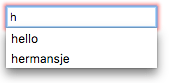
An diesem Punkt schauen wir uns einige nützliche Techniken an, die Sie auf Ihre Suchformulare anwenden können.
Platzhalter festlegen
Sie können einen nützlichen Platzhalter in Ihrer Sucheingabe bereitstellen, der einen Hinweis darauf geben könnte, was zu tun ist, indem Sie das placeholder Attribut verwenden. Sehen Sie sich das folgende Beispiel an:
<form>
<div>
<input
type="search"
id="mySearch"
name="q"
placeholder="Search the site…" />
<button>Search</button>
</div>
</form>
Sie können sehen, wie der Platzhalter unten gerendert wird:
Suchformular-Labels und Barrierefreiheit
Ein Problem mit Suchformularen ist ihre Barrierefreiheit; eine häufige Designpraxis ist es, kein Label für das Suchfeld bereitzustellen (obwohl möglicherweise ein Lupensymbol oder ähnliches vorhanden ist), da der Zweck eines Suchformulars für sehende Benutzer aufgrund der Platzierung normalerweise ziemlich offensichtlich ist (dieses Beispiel zeigt ein typisches Muster).
Dies könnte jedoch bei Benutzern von Bildschirmlesern zu Verwirrung führen, da sie keine verbale Angabe darüber erhalten, was die Sucheingabe ist. Ein Weg, dies zu umgehen, ohne Ihr visuelles Design zu beeinträchtigen, ist die Verwendung von Landmark-Elementen.
- Umschließen Sie die gesamte Suchfunktionalität in ein
<search>Element, das einen Landmark-Bereich erstellt, den unterstützende Technologien ankündigen und schnell zu navigieren sein können. Wenn Ihr<input>bereits in einem<form>ist, können Sie alternativrole="search"dem<form>Element hinzufügen, das auch das<form>zu einem Suchlandmark macht. Das<search>Element verwendet native HTML-Semantik, währendrole="search"mehr Unterstützung hat und möglicherweise kürzer zu tippen ist, wenn Sie bereits einen<form>Wrapper haben. - Wenn das nicht ausreicht, können Sie ein
aria-labelAttribut auf das<input>selbst verwenden. Dies sollte ein beschreibender Text sein, der vom Bildschirmleser vorgelesen wird; es wird als nicht-visuelles Äquivalent zu<label>verwendet.
Schauen wir uns ein Beispiel an:
<search>
<form>
<div>
<input
type="search"
id="mySearch"
name="q"
placeholder="Search the site…"
aria-label="Search through site content" />
<button>Search</button>
</div>
</form>
</search>
Sie können sehen, wie dies unten gerendert wird:
Es gibt keinen visuellen Unterschied zum vorherigen Beispiel, aber Benutzer von Bildschirmlesegeräten haben viel mehr Informationen zur Verfügung.
Hinweis: Weitere Informationen zu solchen Barrierefreiheitsmerkmalen finden Sie unter Wegweiser/Landmarks.
Physische Größe des Eingabeelements
Die physische Größe des Eingabefelds kann mit dem size Attribut gesteuert werden. Damit können Sie die Anzahl der Zeichen angeben, die das Eingabefeld gleichzeitig anzeigen kann. In diesem Beispiel ist zum Beispiel das Suchfeld 30 Zeichen breit:
<form>
<div>
<input
type="search"
id="mySearch"
name="q"
placeholder="Search the site…"
size="30" />
<button>Search</button>
</div>
</form>
Das Ergebnis ist dieses breitere Eingabefeld:
Validierung
<input> Elemente des Typs search haben die gleichen Validierungsmerkmale wie reguläre text Eingaben. Es ist weniger wahrscheinlich, dass Sie Validierungsfunktionen im Allgemeinen für Suchfelder verwenden möchten. In vielen Fällen sollten Benutzer einfach nach allem suchen dürfen, es gibt jedoch einige Fälle, die zu berücksichtigen sind, wie beispielsweise Suchen gegen Daten in einem bekannten Format.
Hinweis: Die HTML-Formularvalidierung ist kein Ersatz für Skripte, die sicherstellen, dass die eingegebenen Daten im richtigen Format vorliegen. Es ist viel zu einfach, Anpassungen am HTML vorzunehmen, die es jemandem erlauben, die Validierung zu umgehen oder sie vollständig zu entfernen. Es ist auch möglich, dass jemand Ihr HTML vollständig umgeht und die Daten direkt an Ihren Server übermittelt. Wenn Ihr Serverseitencode die erhaltenen Daten nicht validiert, könnte ein Desaster passieren, wenn falsch formatierte Daten (oder Daten, die zu groß sind, den falschen Typ haben usw.) in Ihre Datenbank eingegeben werden.
Eine Anmerkung zum Styling
Es gibt nützliche Pseudo-Klassen für das Styling von gültig/ungültigen Formularelementen: :valid und :invalid. In diesem Abschnitt verwenden wir das folgende CSS, das ein Häkchen (Tick) neben Eingaben mit gültigen Werten und ein Kreuz neben Eingaben mit ungültigen Werten platziert.
input:invalid ~ span::after {
content: "✖";
padding-left: 5px;
position: absolute;
}
input:valid ~ span::after {
content: "✓";
padding-left: 5px;
position: absolute;
}
Die Technik erfordert auch ein <span> Element, das nach dem Formularelement platziert wird und als Halter für die Symbole dient. Dies war notwendig, weil einige Eingabetypen in einigen Browsern keine Symbole darstellen, die direkt neben ihnen platziert werden.
Eingabe erforderlich machen
Das required Attribut kann als einfache Möglichkeit verwendet werden, das Eingeben eines Wertes vor der Formularübermittlung obligatorisch zu machen:
<form>
<div>
<input
type="search"
id="mySearch"
name="q"
placeholder="Search the site…"
required />
<button>Search</button>
<span class="validity"></span>
</div>
</form>
Dies wird folgendermaßen gerendert:
Wenn Sie versuchen, das Formular ohne Suchbegriff abzusenden, zeigt der Browser eine Nachricht an. Das folgende Beispiel stammt aus Firefox:
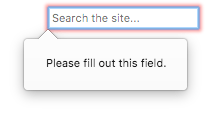
Verschiedene Meldungen werden angezeigt, wenn Sie versuchen, das Formular mit unterschiedlichen Arten von ungültigen Daten in den Eingabefeldern abzusenden; siehe die folgenden Beispiele.
Eingabewertlänge
Sie können eine Mindestlänge angeben, in Zeichen, für den eingegebenen Wert mithilfe des minlength Attributs; ähnlich können Sie maxlength verwenden, um die maximale Länge des eingegebenen Wertes festzulegen.
Das folgende Beispiel erfordert, dass der eingegebene Wert 4–8 Zeichen lang ist.
<form>
<div>
<label for="mySearch">Search for user</label>
<input
type="search"
id="mySearch"
name="q"
placeholder="User IDs are 4–8 characters in length"
required
size="30"
minlength="4"
maxlength="8" />
<button>Search</button>
<span class="validity"></span>
</div>
</form>
Dies wird folgendermaßen gerendert:
Wenn Sie versuchen, das Formular mit weniger als 4 Zeichen abzusenden, erhalten Sie eine entsprechende Fehlermeldung (die zwischen den Browsern unterschiedlich ist). Wenn Sie versuchen, mehr als 8 Zeichen einzugeben, lässt der Browser dies nicht zu.
Ein Muster festlegen
Sie können das pattern Attribut verwenden, um einen regulären Ausdruck anzugeben, dem der eingegebene Wert entsprechen muss, um als gültig zu gelten (siehe Validierung gegen einen regulären Ausdruck für einen Schnellkurs).
Schauen wir uns ein Beispiel an. Angenommen, wir wollten ein Suchformular für Produkt-IDs bereitstellen, und die IDs waren alle Code aus zwei Buchstaben gefolgt von vier Ziffern. Das folgende Beispiel deckt dies ab:
<form>
<div>
<label for="mySearch">Search for product by ID:</label>
<input
type="search"
id="mySearch"
name="q"
placeholder="two letters followed by four numbers"
required
size="30"
pattern="[A-z]{2}[0-9]{4}" />
<button>Search</button>
<span class="validity"></span>
</div>
</form>
Dies wird folgendermaßen gerendert:
Beispiele
Sie können ein gutes Beispiel für ein Suchformular im Kontext in unserem website-aria-roles Beispiel sehen (siehe es live).
Technische Zusammenfassung
| Wert | Eine Zeichenkette, die den im Suchfeld enthaltenen Wert darstellt. |
| Ereignisse | [`change`](/de/docs/Web/API/HTMLElement/change_event) und [`input`](/de/docs/Web/API/Element/input_event) |
| Unterstützte Gemeinsame Attribute |
autocomplete,
list,
maxlength,
minlength,
pattern,
placeholder,
required,
size.
|
| IDL Attribute | value |
| DOM Schnittstelle | [`HTMLInputElement`](/de/docs/Web/API/HTMLInputElement) |
| Methoden | [`select()`](/de/docs/Web/API/HTMLInputElement/select), [`setRangeText()`](/de/docs/Web/API/HTMLInputElement/setRangeText), [`setSelectionRange()`](/de/docs/Web/API/HTMLInputElement/setSelectionRange). |
| Implizite ARIA Rolle |
ohne list Attribut:
searchboxmit list Attribut: combobox
|
Spezifikationen
| Specification |
|---|
| HTML # text-(type=text)-state-and-search-state-(type=search) |
Browser-Kompatibilität
Siehe auch
- HTML-Formulare
<input>und dieHTMLInputElementSchnittstelle, auf der es basiert<input type="text">